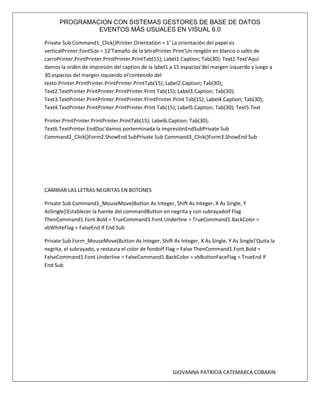
Eventos más usuales en visual 6
- 1. PROGRAMACION CON SISTEMAS GESTORES DE BASE DE DATOS EVENTOS MÁS USUALES EN VISUAL 6.0 Private Sub Command1_Click()Printer.Orientation = 1' La orientación del papel es verticalPrinter.FontSize = 12'Tamaño de la letraPrinter.Print'Un renglón en blanco o salto de carroPrinter.PrintPrinter.PrintPrinter.PrintTab(15); Label1.Caption; Tab(30); Text1.Text'Aquí damos la orden de impresión del caption de la label1 a 15 espacios'del margen izquerdo y luego a 30 espacios del margen izquierdo el'contenido del texto.Printer.PrintPrinter.PrintPrinter.PrintTab(15); Label2.Caption; Tab(30); Text2.TextPrinter.PrintPrinter.PrintPrinter.Print Tab(15); Label3.Caption; Tab(30); Text3.TextPrinter.PrintPrinter.PrintPrinter.PrintPrinter.Print Tab(15); Label4.Caption; Tab(30); Text4.TextPrinter.PrintPrinter.PrintPrinter.Print Tab(15); Label5.Caption; Tab(30); Text5.Text Printer.PrintPrinter.PrintPrinter.PrintTab(15); Label6.Caption; Tab(30); Text6.TextPrinter.EndDoc'damos porterminada la impresiónEndSubPrivate Sub Command2_Click()Form2.ShowEnd SubPrivate Sub Command3_Click()Form3.ShowEnd Sub CAMBIAR LAS LETRAS NEGRITAS EN BOTONES Private Sub Command1_MouseMove(Button As Integer, Shift As Integer, X As Single, Y AsSingle)'Establecer la fuente del commandButton en negrita y con subrayadoIf Flag ThenCommand1.Font.Bold = TrueCommand1.Font.Underline = TrueCommand1.BackColor = vbWhiteFlag = FalseEnd If End Sub Private Sub Form_MouseMove(Button As Integer, Shift As Integer, X As Single, Y As Single)'Quita la negrita, el subrayado, y restaura el color de fondoIf Flag = False ThenCommand1.Font.Bold = FalseCommand1.Font.Underline = FalseCommand1.BackColor = vbButtonFaceFlag = TrueEnd If End Sub GIOVANNA PATRICIA CATEMAXCA COBAXIN
- 2. PROGRAMACION CON SISTEMAS GESTORES DE BASE DE DATOS Distintas herramientas de Visual Basic y sus propiedades Una herramienta es cada uno de los objetos que podemos incluir en nuestro programa. No las voy a explicar en este tutorial, sólo nombrar. Lista de las herramientas más usadas: Button: Botón CheckBox: Caja PictureBox: Imagen RadioButtom: En la imagen se diferencia bien Label: Letras escritas en el formulario GroupBox: En la imagen se diferencia bien TextBox: Cuadro de texto WebBrowser: Navegador de Internet, basado en Internet Explorer Las propiedades de las herramientas permiten modificar ciertos aspectos, como el texto mostrado, etc. Aparecen abajo a la derecha: Los formularJios también tienen propiedades, por ejemplo, el título, estado (Maximizado, minimizado o normal), etc. Algunas propiedades de los formularios más utilizadas: (Name): Esta propiedad la tienen todos los objetos, indica el nombre. MaximizeBox: Indica si el botón maximizar está activo. MinimizeBox: Indica si el botón minimizar está activo. Opacity: Indica en % la opacidad del formulario, normalmente está a 100%. ShowIcon: Indica si se muestra icono. Text: Indica el titulo del formulario. WindowsState: Indica el estado del formulario [Maximizado, minimizado o normal]. BIBLIOGRAFIA http://www.scenebeta.com/tutorial/abriendo-visual-basic-formularios-y-herramientas-y-suspropiedades http://es.scribd.com/doc/16769196/Eventos-en-Visual-Basic-60 GIOVANNA PATRICIA CATEMAXCA COBAXIN
